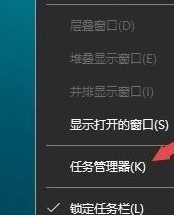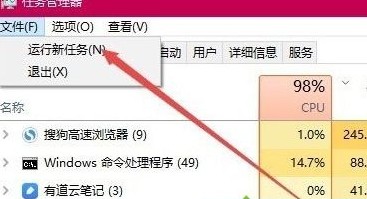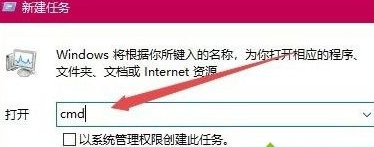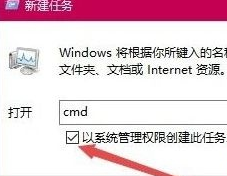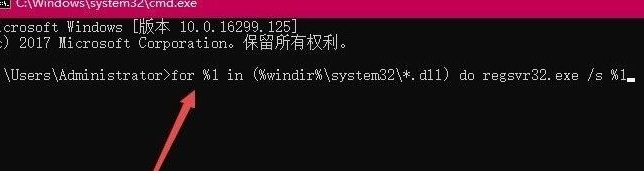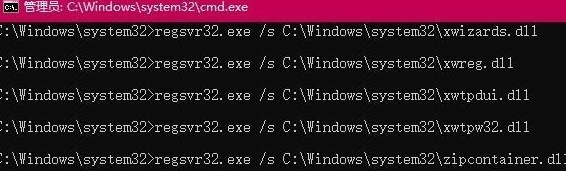现在有许多用户都非常喜欢使用360浏览器,而最近有的用户反映自己在电脑中打开360浏览器的时候遇到了提示“360se.exe损坏”的错误,那么遇到这种错误提示应该如何去解决呢?下面就和小编一起来看看相对应的解决方法吧。
具体解决步骤如下
1、右键点击桌面底部任务栏的空白位置,在弹出菜单中选择“任务管理器”菜单项;
2、在打开的任务管理器窗口中,依次点击“文件/运行新任务”菜单项;
3、这时会打开新建任务窗口,在窗口中输入命令cmd;
4、接着选中“以系统管理员权限创建此任务”前面的复选框,最后点击确定按钮,运行该任务;
5、这时可以打开命令提示符窗口,在窗口中输入命令,然后按下回车键运行该命令;
6、这时系统就会重新注册dll文件,一会全部完成后再次运行360浏览器就可以正常打开了。
使用上面介绍的方法就能解决win10系统无法打开360浏览器提示“360se.exe损坏”这个问题了,希望这个方法能够你您有所帮助。

 时间 2022-12-15 11:45:26
时间 2022-12-15 11:45:26 作者 admin
作者 admin 来源
来源